SchedulePress v4.2.0: улучшенный автоматический обмен WordPress в социальных сетях с Pinterest и LinkedIn
Опубликовано: 2022-10-21Было бы здорово, если бы вы могли напрямую планировать ссылки из социальных сетей? Теперь это достижимо, если вы управляете своими сообщениями WordPress с помощью SchedulePress. Теперь доступен SchedulePress 4.2.0 , в котором мы улучшили обмен в социальных сетях LinkedIn и Pinterest, чтобы упростить автоматический обмен сообщениями и страницами WordPress.
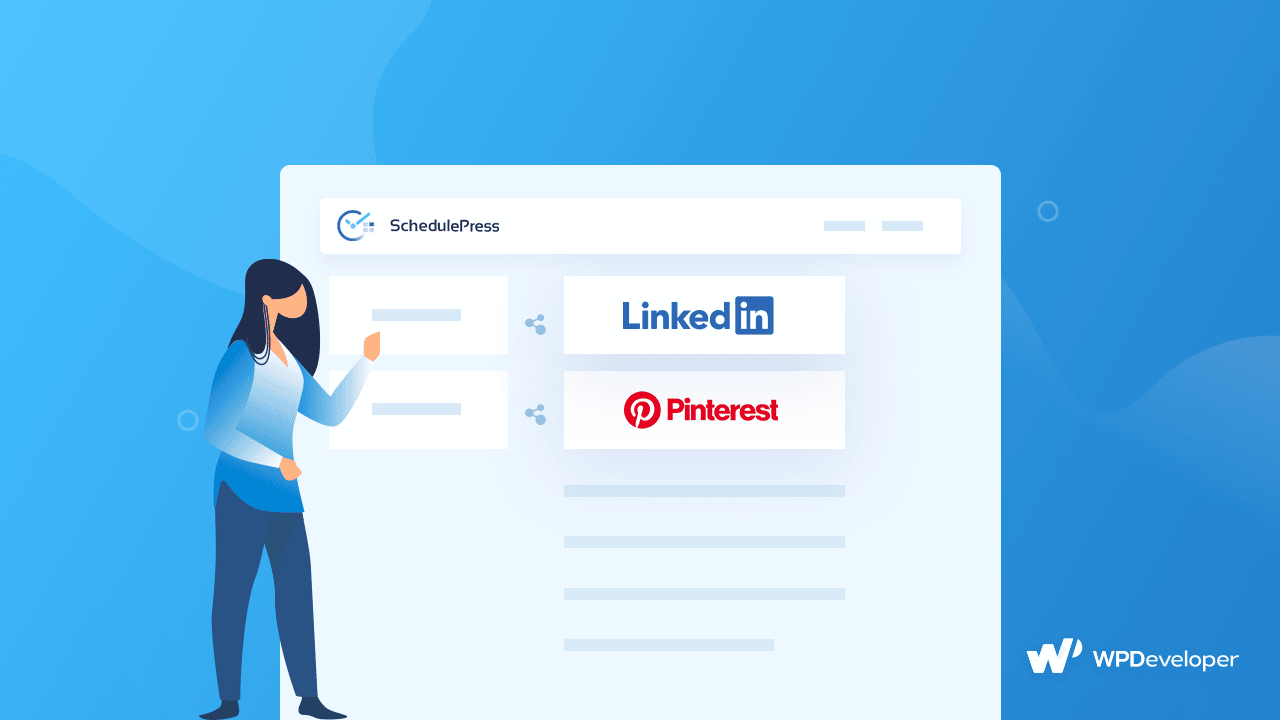
SchedulePress обеспечивает обмен в социальных сетях для легкого планирования ссылок
Чтобы сделать вашу жизнь проще, новейшая версия SchedulePress позволяет вам добавить свой личный профиль в социальных сетях Linkedin и Pinterest, чтобы каждый мог сэкономить время, а не проходить сложный процесс получения ключа API, ключа идентификатора приложения и многого другого.
Автоматический обмен в социальных сетях из личной учетной записи LinkedIn
SchedulePress позволяет автоматически публиковать запланированные публикации WordPress в LinkedIn . Вы можете автоматизировать обмен контентом своего блога, связав свою учетную запись LinkedIn с SchedulePress. Кроме того, благодаря функции Instant Share вы можете поделиться своей публикацией в LinkedIn в любое время.
Легкий автоматический обмен в социальных сетях из учетной записи Pinterest
SchedulePress позволяет автоматически публиковать записи WordPress в Pinterest . Вы можете автоматизировать обмен сообщениями в блоге, интегрировав Pinterest с SchedulePress.
Вы также можете использовать SchedulePress для одновременного распространения ваших сообщений WordPress по нескольким учетным записям Pinterest. Эта функция очень полезна, если вы хотите увеличить свое присутствие в социальных сетях и привлечь к своей компании столь необходимое внимание.
Краткое руководство: как включить автоматический обмен в социальных сетях?
SchedulePress позволяет автоматически без труда публиковать запланированные публикации WordPress в LinkedIn. Следуйте этому пошаговому руководству, чтобы включить обмен в социальных сетях из вашей учетной записи LinkedIn.
Шаг 1. Получите ключи API LinkedIn
Сначала получите ключи API из своей учетной записи разработчика LinkedIn . Сначала вы должны убедиться, что вы ранее установили приложение LinkedIn . Вы должны предоставить следующую информацию: название приложения, логотип приложения, URL-адрес политики конфиденциальности и т. д.
Убедитесь, что страница вашей компании также связана с приложением. Если у вас еще нет страницы компании, вы можете создать ее, нажав на эту ссылку .
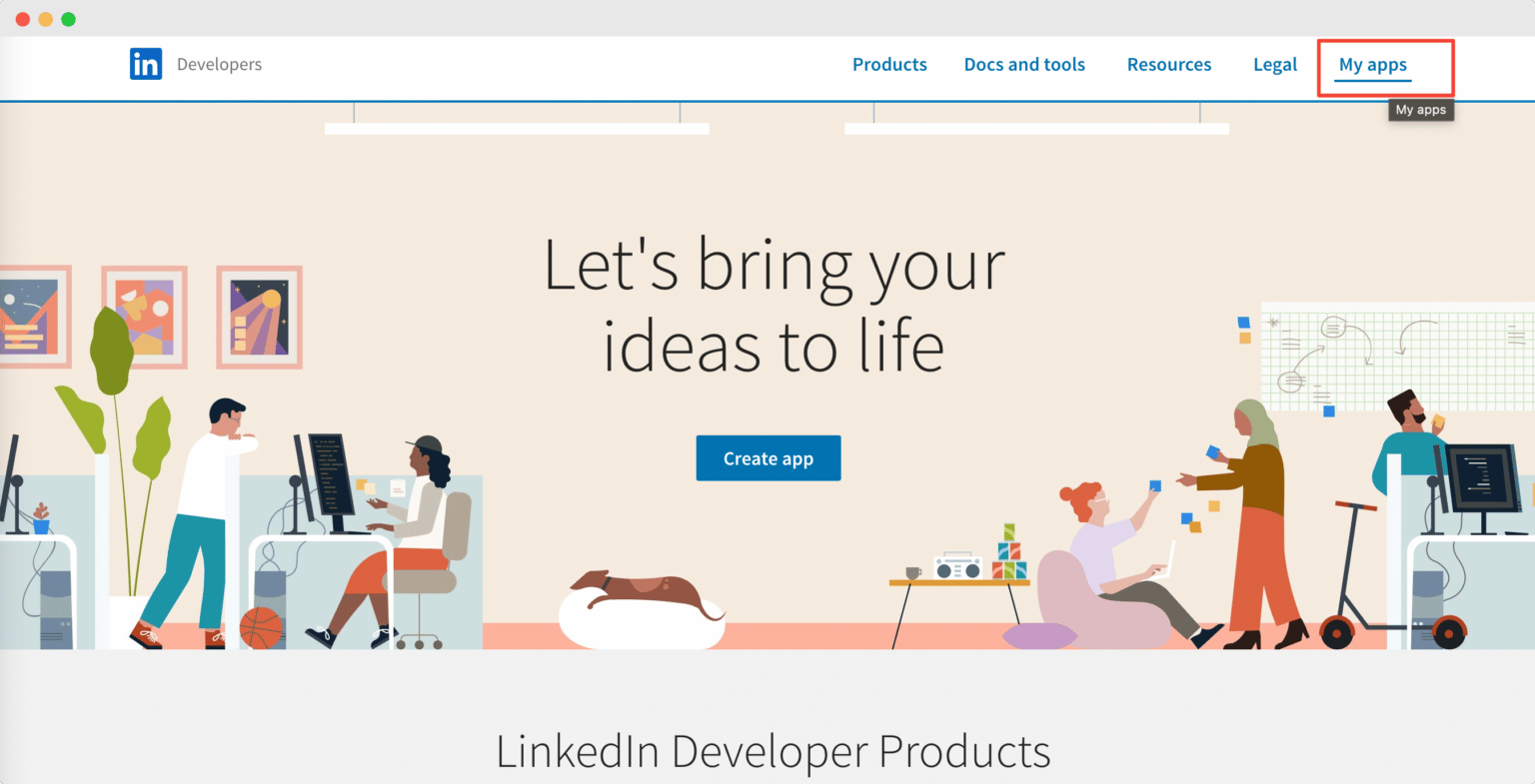
Запишите URL-адрес « https://api.schedulepress.com/v2/callback.php » и вставьте его в параметр « URL-адреса перенаправления » в разделе «Настройки OAuth 2.0».
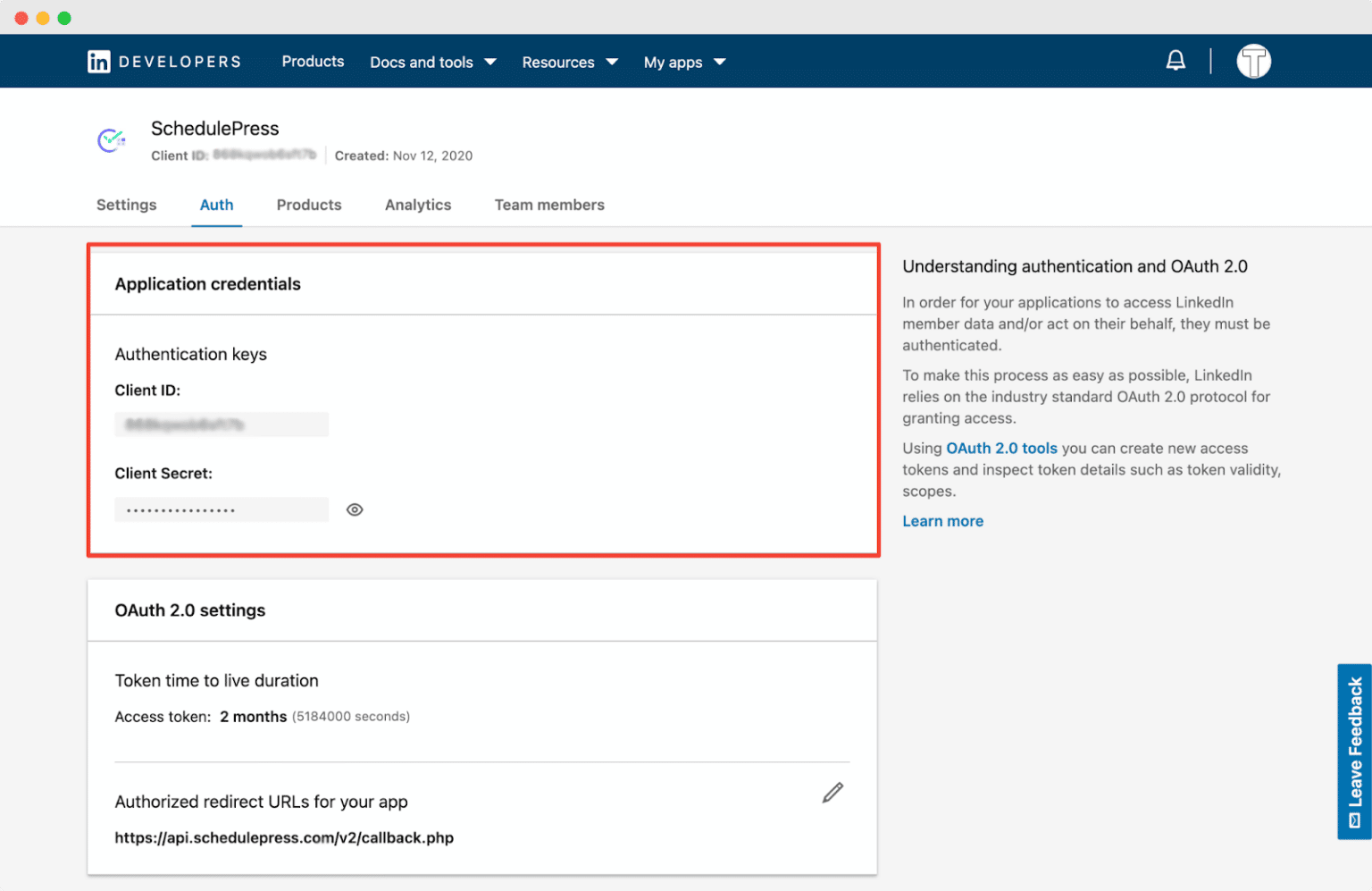
Вам необходимо убедиться, что параметры « Поделиться в LinkedIn » и « Войти с помощью LinkedIn » включены, перейдя в меню « Продукты » в приложении LinkedIn.
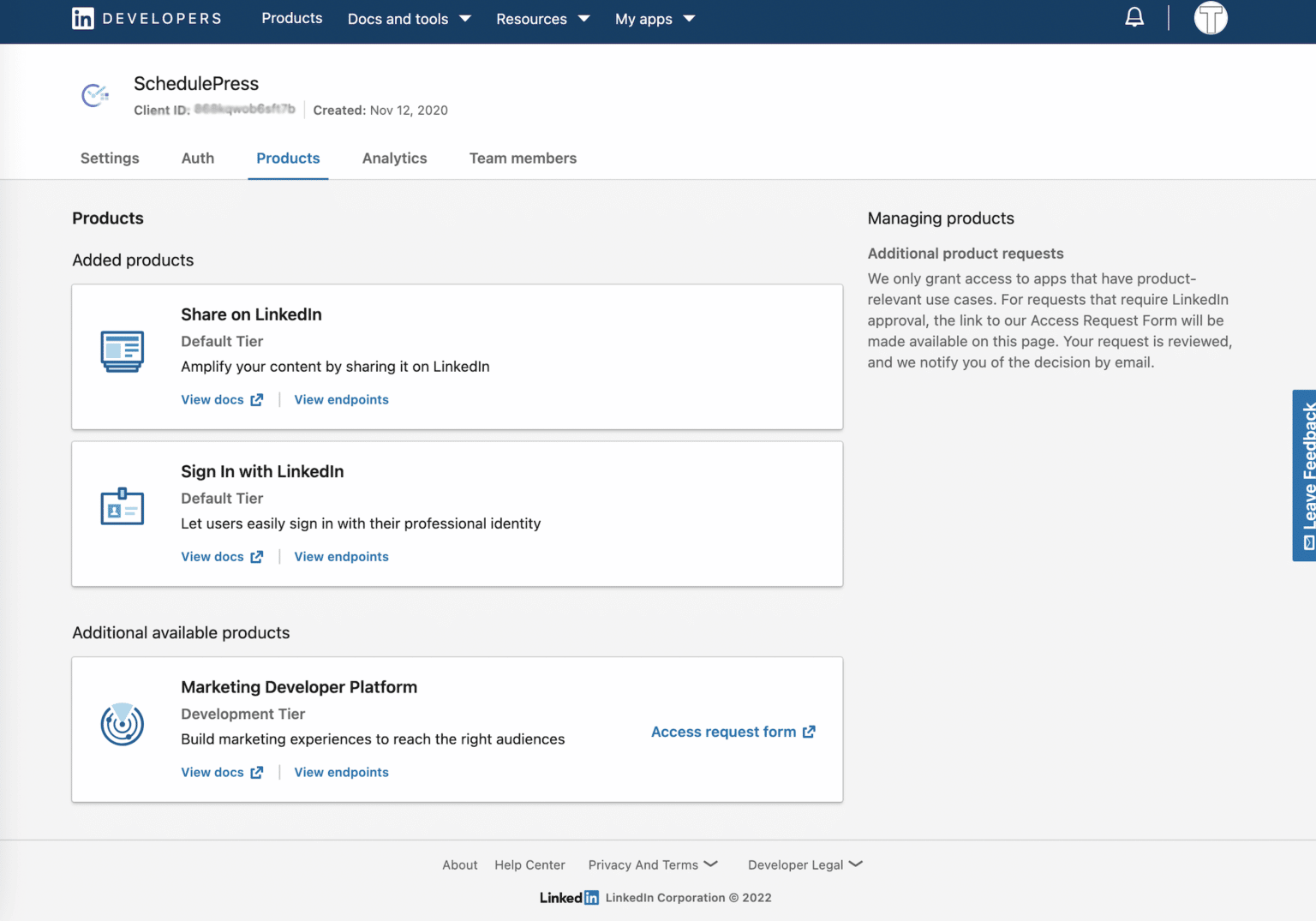
Шаг 2. Настройте профиль SchedulePress в социальных сетях
Перейдите к wp-admin → SchedulePress → Настройки на панели управления WordPress. Затем перейдите на страницу « Социальный профиль » и выберите опцию «LinkedIn» . Убедитесь, что опция LinkedIn включена. Затем просто нажмите « Добавить новый профиль », чтобы связать свой профиль LinkedIn с SchedulePress.
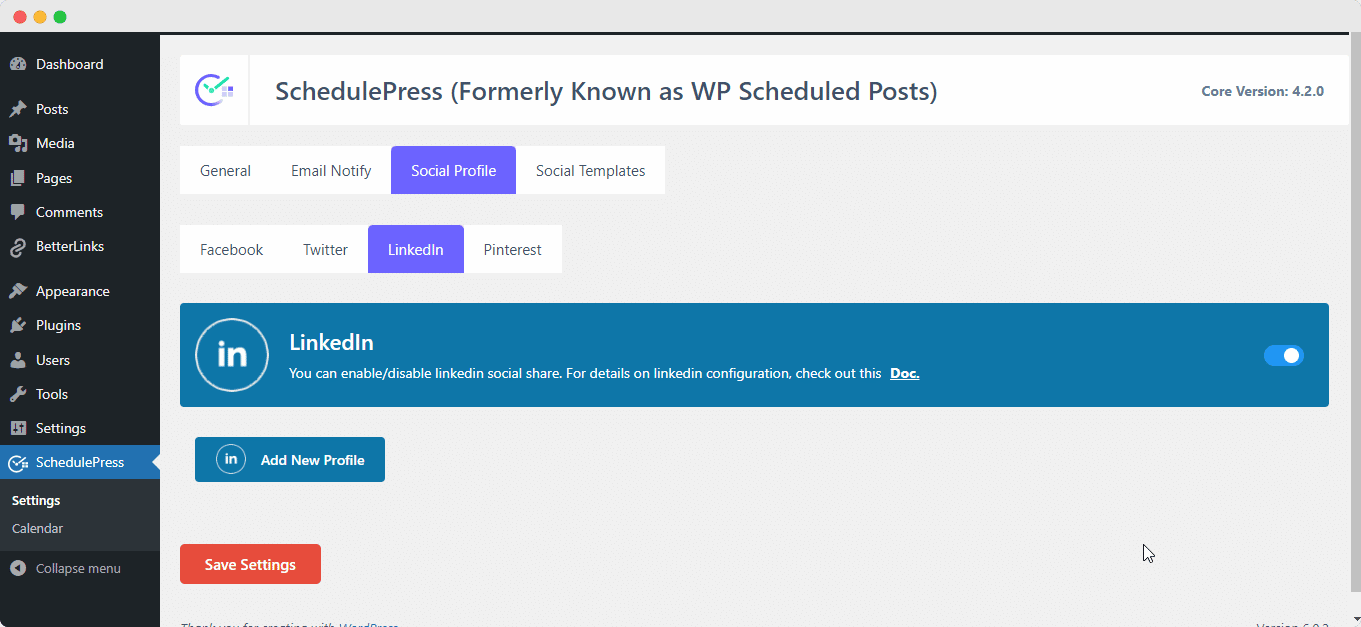
Здесь у вас будет два варианта. Вы можете либо связать свою учетную запись LinkedIn с учетными данными вашего приложения, либо напрямую подключить свою учетную запись LinkedIn.
Первый способ — связать свою учетную запись LinkedIn с ключами « Идентификатор приложения » и « Секрет приложения» . Если вы выполнили указанные шаги, вы можете легко получить эти ключи, не беспокоясь об этом.
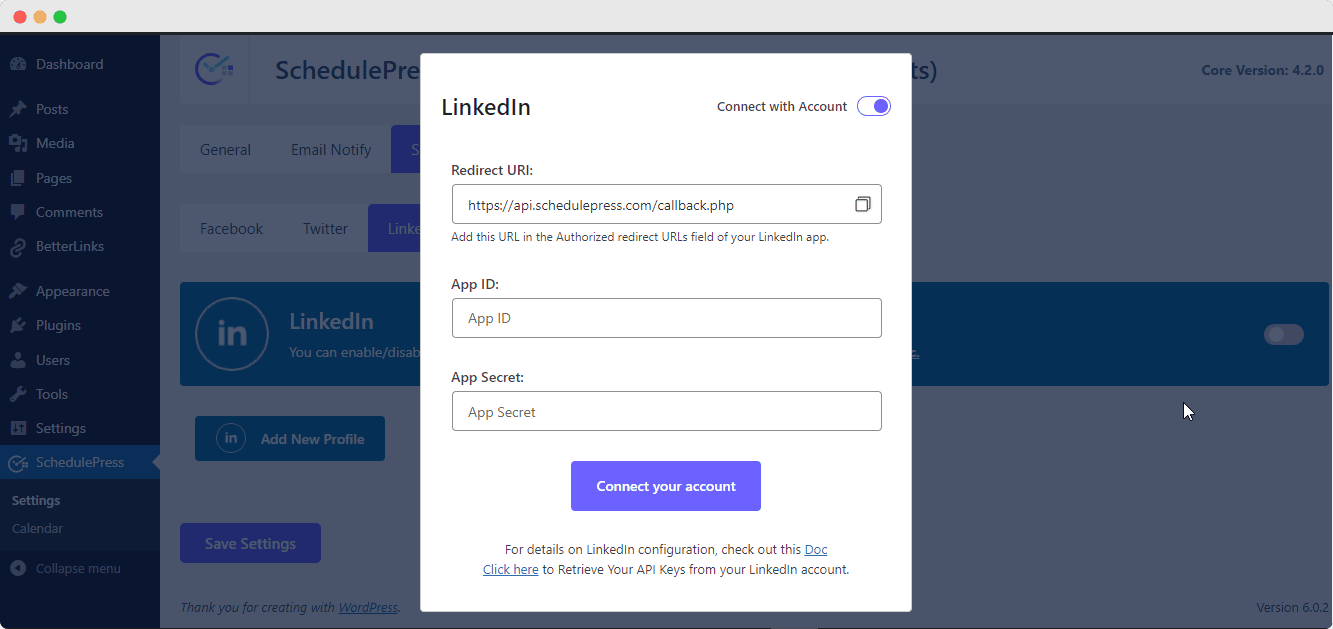
И альтернативный способ проще. Здесь вам не нужен идентификатор приложения или аналогичные учетные данные для настройки профиля LinkedIn. Все, что вам нужно сделать, это включить опцию « Подключиться к учетной записи », после чего вы можете просто подключить свою личную учетную запись LinkedIn в SchedulePress.
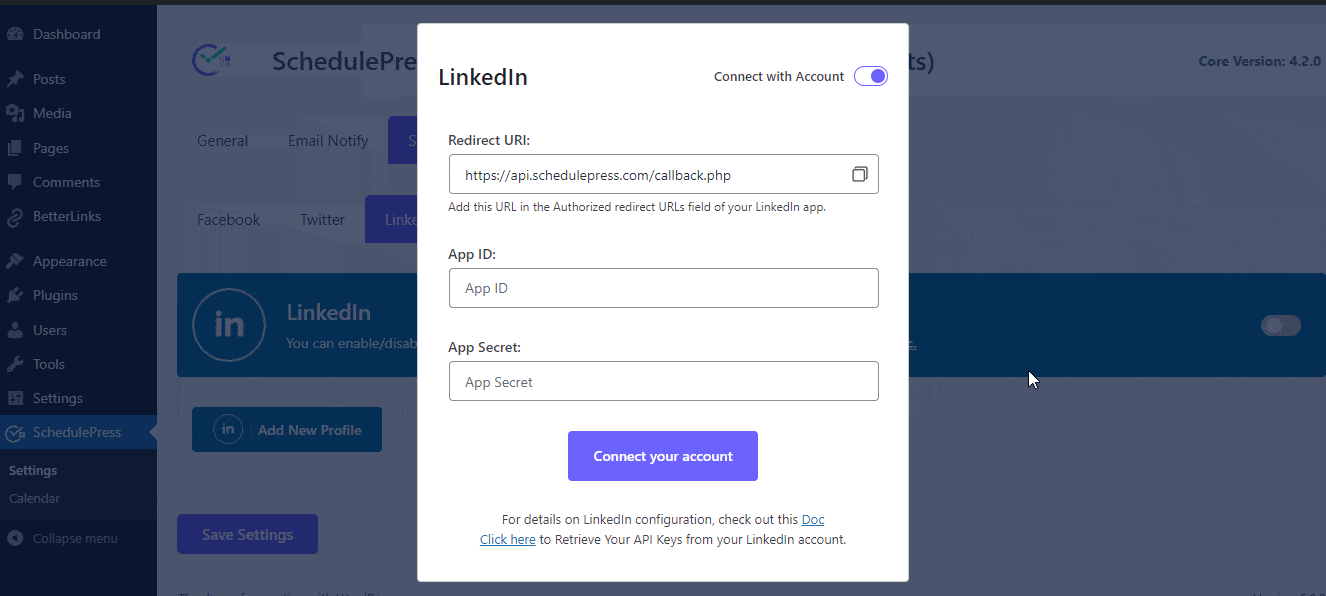
Шаг 3: Поделитесь своим постом WordPress в LinkedIn
Если вы запланируете публикацию WordPress, она будет автоматически размещена в вашей учетной записи LinkedIn. Более того, при желании вы можете мгновенно опубликовать свой пост в LinkedIn. Для этого перейдите в « Настройки социальных сетей» вашего сообщения и выберите платформу социальных сетей « LinkedIn ». Просто нажмите кнопку « Поделиться », и ваша статья сразу же будет опубликована в вашей учетной записи LinkedIn.
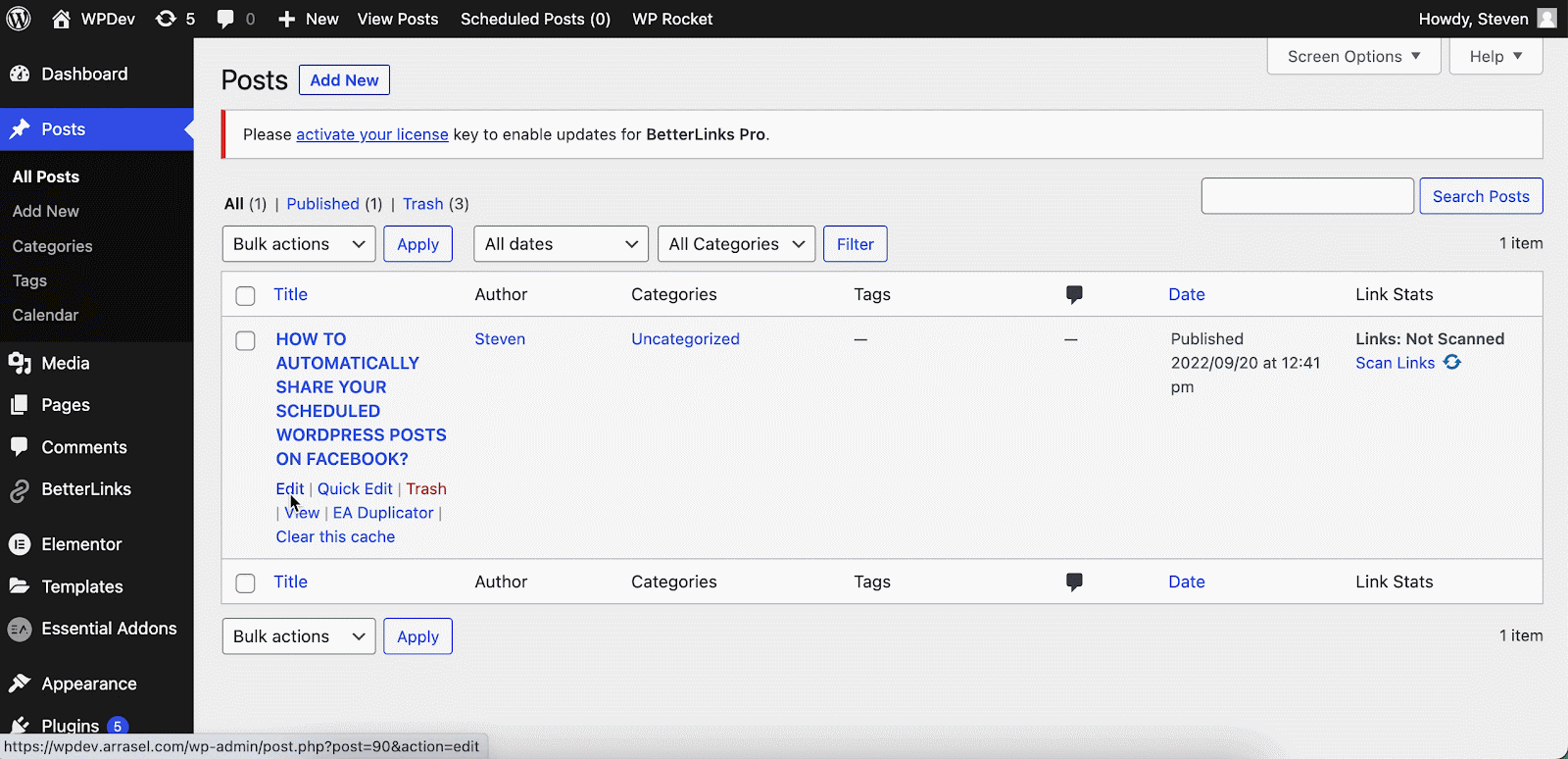
Шаг 4. Просмотрите свой общий пост в LinkedIn
Когда все вышеперечисленные шаги будут выполнены, сообщения WordPress будут автоматически публиковаться в профиле LinkedIn, когда они будут опубликованы. Вот как это будет выглядеть в вашем профиле LinkedIn.

Вот как с помощью SchedulePress вы можете легко изучить и настроить расширенную функцию автоматического обмена в социальных сетях из нового выпуска.
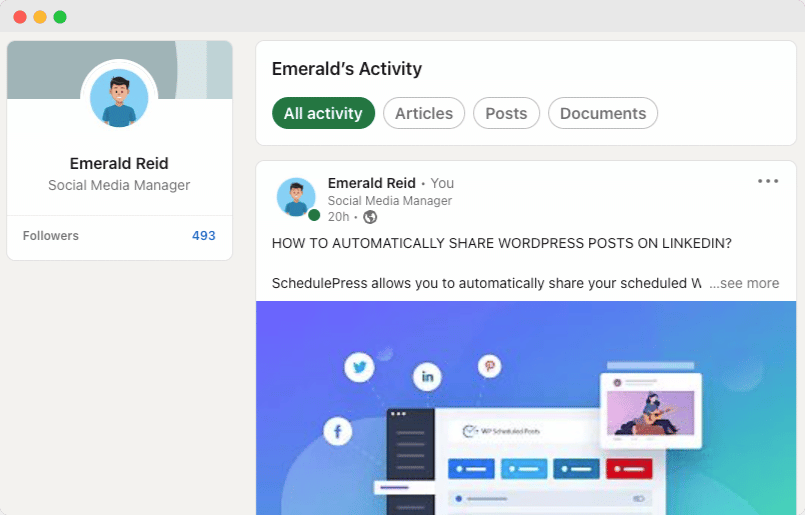
Как включить автоматический обмен Pinterest в социальных сетях?
Вы можете легко автоматизировать обмен сообщениями в блоге, интегрировав Pinterest с SchedulePress. Следуйте этому пошаговому руководству, чтобы легко автоматически делиться ссылками из своей учетной записи Pinterest.
Шаг 1: Создайте приложение в учетной записи разработчика
Для начала войдите в свою учетную запись разработчика Pinterest и создайте приложение. Вы можете пропустить этот шаг, если у вас уже есть приложение. Нажмите « Мои приложения » после входа в свою учетную запись разработчика Pinterest. После этого вы попадете на страницу «Приложения».
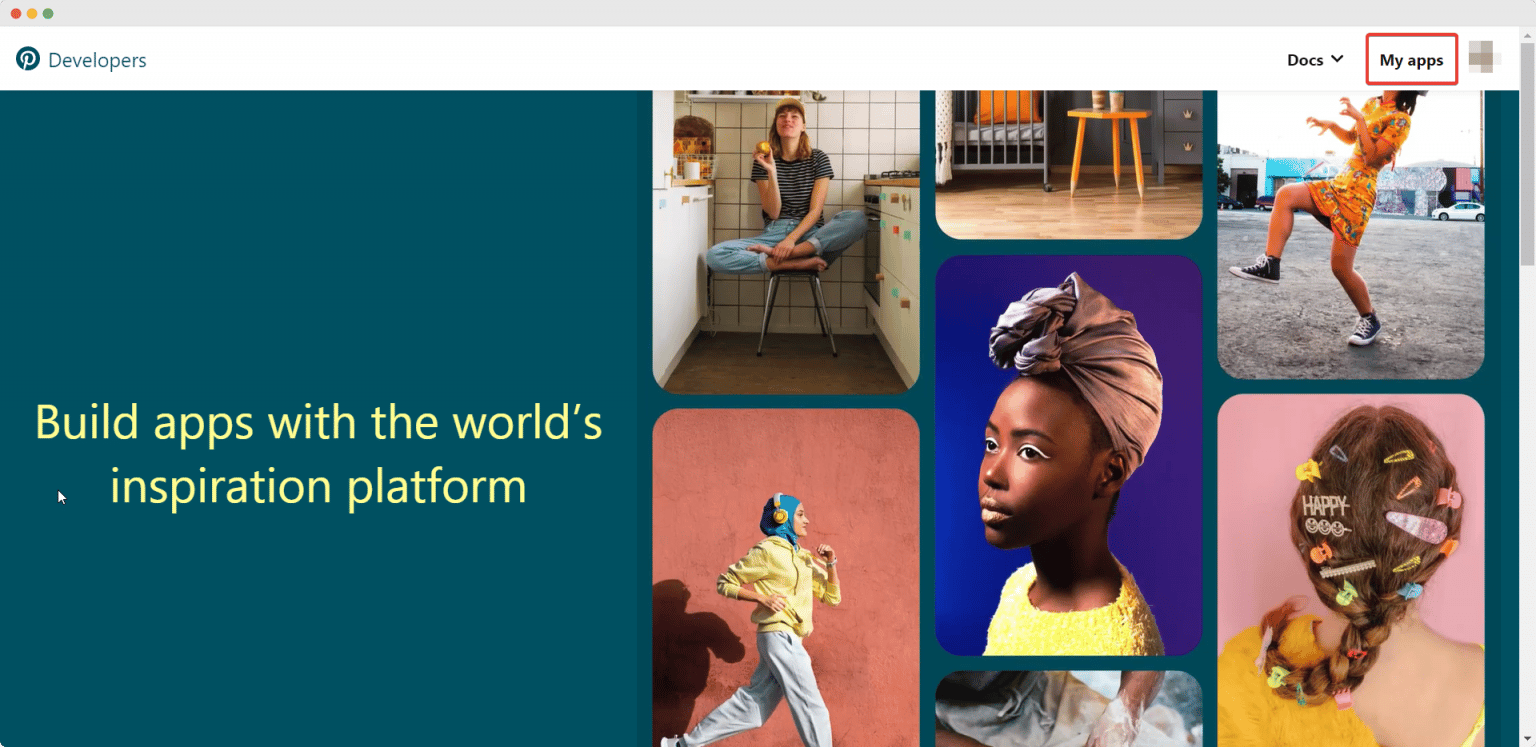
Шаг 2: Введите необходимые учетные данные
Теперь нажмите кнопку « Подключить приложение », чтобы перейти на новую страницу, где вам нужно будет предоставить некоторую необходимую информацию о приложении, которое вы разрабатываете. Просто заполните необходимые данные о вашем приложении. После этого нажмите кнопку « Отправить» , и ваша заявка будет успешно сгенерирована.
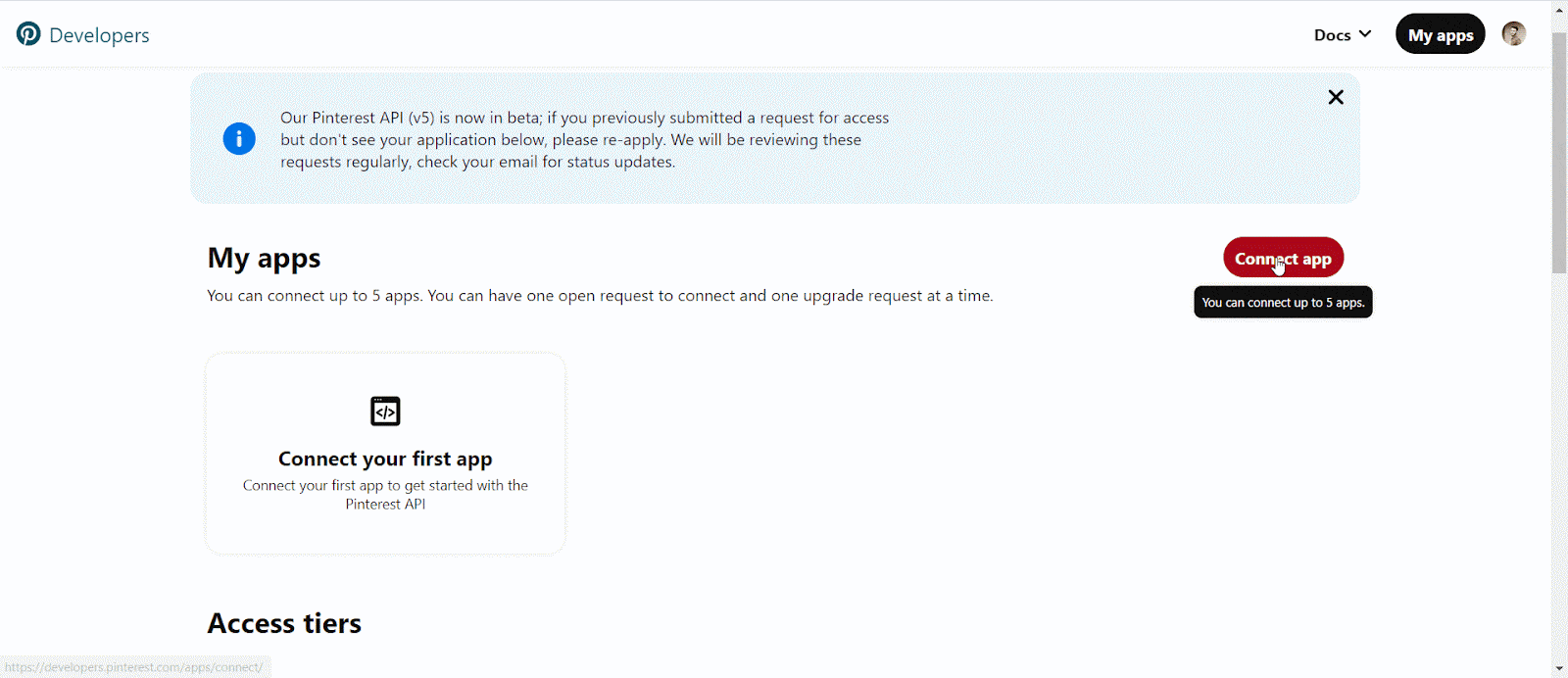
Шаг 3. Настройте профиль SchedulePress в социальных сетях
Перейдите к SchedulePress→ Настройки на панели инструментов WordPress и нажмите на вкладку «Социальный профиль». Здесь вы можете просто перейти на вкладку Pinterest и включить опцию автоматического обмена в Pinterest.
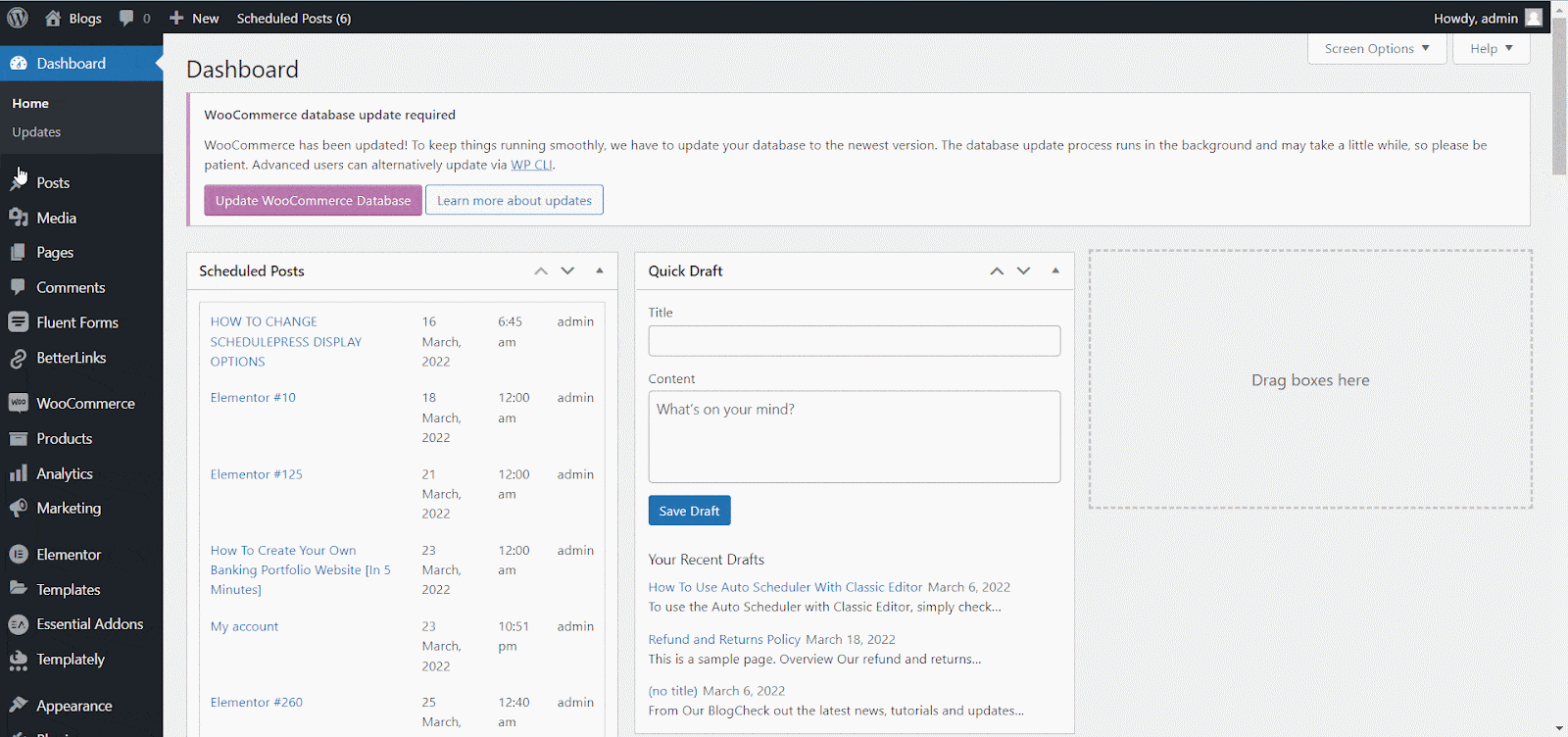
После этого нажмите кнопку « Добавить новый профиль ». Здесь у вас будет два варианта. Вы можете либо связать свою учетную запись Pinterest с учетными данными вашего приложения, либо напрямую подключить свою учетную запись Pinterest.
Теперь давайте изучим первый метод. Здесь перейдите в SchedulePress → Настройки → Социальный профиль → Pinterest → Добавить новый профиль и скопируйте URI перенаправления из SchedulePress, чтобы вы также могли ввести его в разделе URI перенаправления приложения Pinterest.
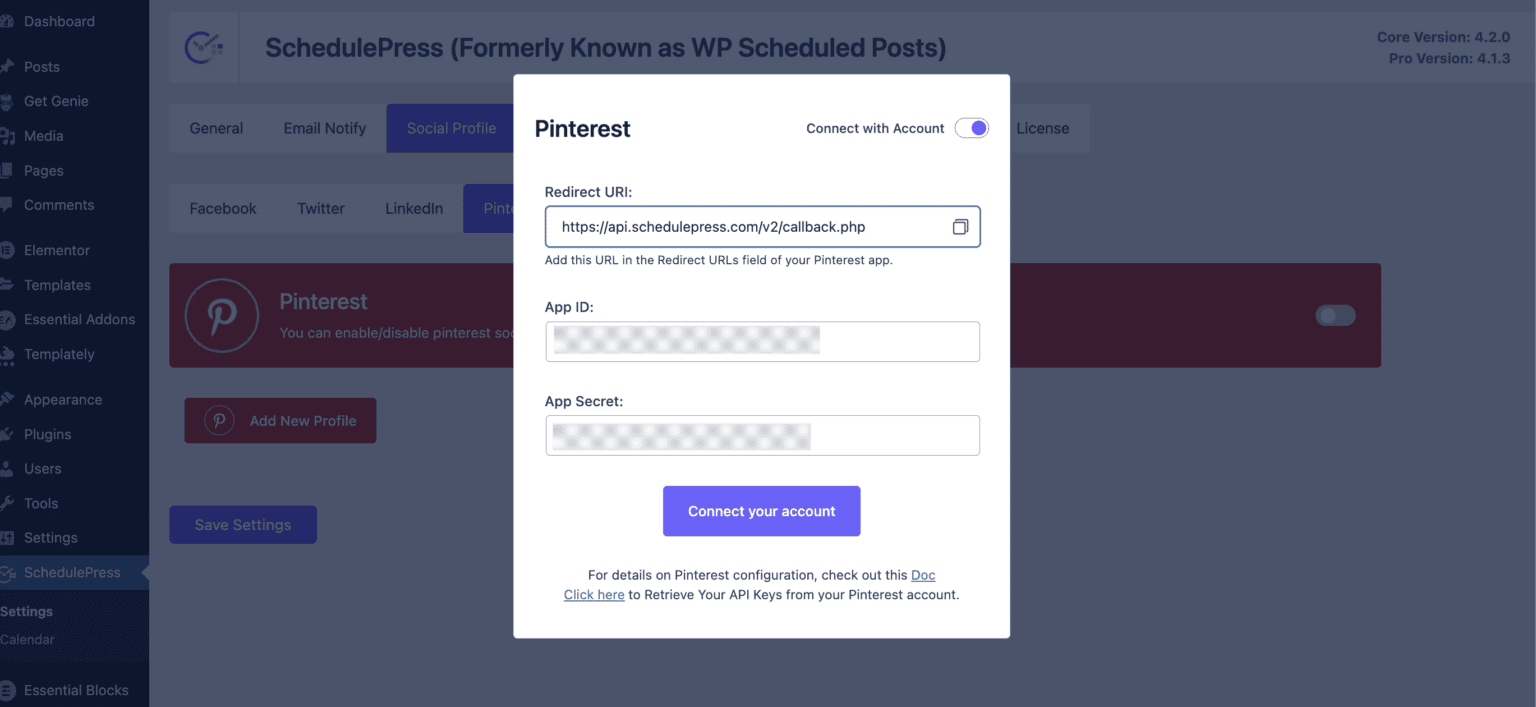
Ваше приложение будет рассмотрено. Вы можете получить ключи API Pinterest после авторизации вашего приложения. « Идентификатор приложения » и « Секрет приложения » можно найти на странице приложений. Вы можете скопировать их с этой страницы.
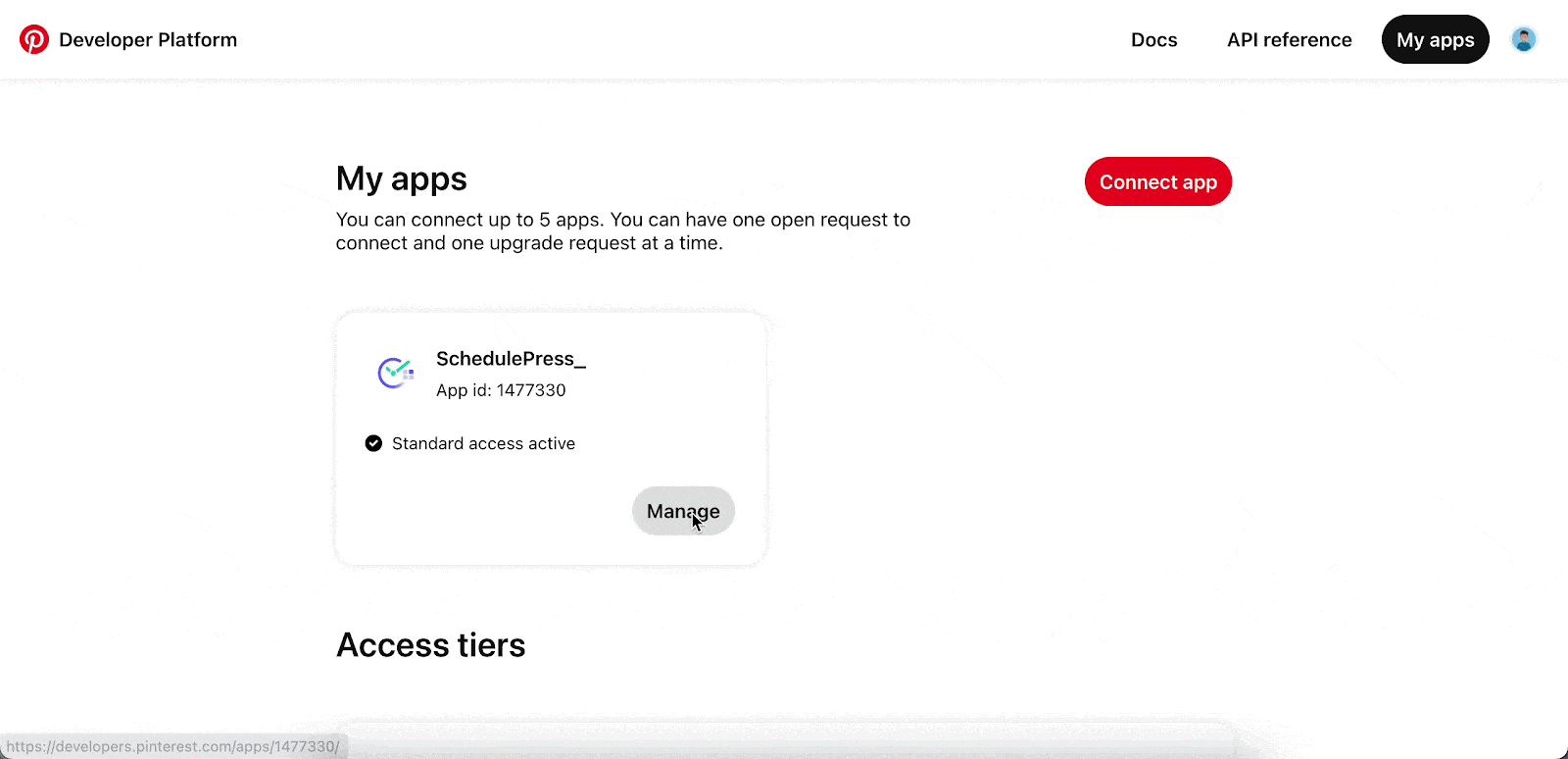
Для второго способа нужно просто подключить личный аккаунт Pinterest . Pinterest обнаружит вашу учетную запись, и вы сможете с легкостью делиться публикациями в Pinterest.
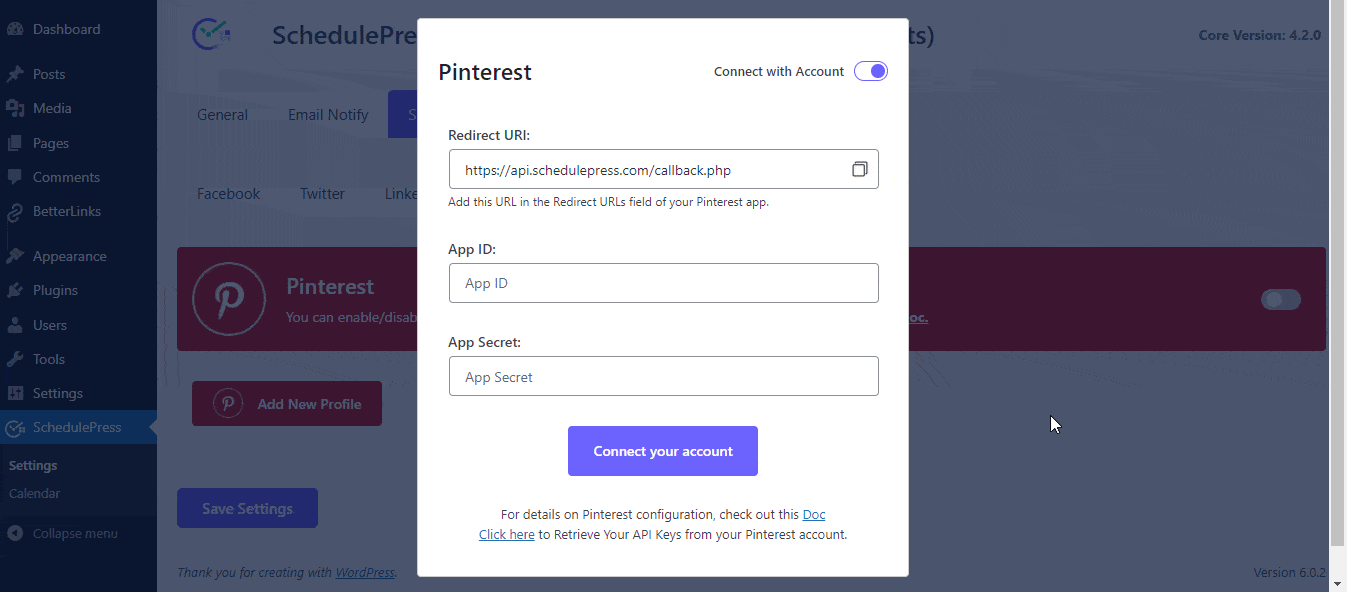
После того, как вы закончите, нажмите кнопку « Сохранить настройки ». Просто следуя предыдущим шагам, вы можете добавить новый профиль и подключить несколько учетных записей пользователей с помощью SchedulePress.
Шаг 4: Поделитесь своим постом WordPress на Pinterest
Если вы запланируете публикацию WordPress, она будет немедленно опубликована в вашей учетной записи Pinterest. Кроме того, при необходимости вы можете напрямую поделиться текущим постом в Pinterest. Перейдите к « Настройки социальных сетей» вашего сообщения и выберите платформу социальных сетей « Pinterest ». Просто нажмите кнопку « Поделиться », и ваша статья сразу же появится на вашей доске Pinterest.
Вы также можете отправить собственный « Баннер для социальных сетей » для своего баннера Pinterest, если хотите.
После того, как все эти предыдущие шаги будут выполнены, вот как сообщения WordPress будут отображаться в вашем профиле Pinterest. Благодаря функции автоматической публикации в социальных сетях от SchedulePress вы сэкономите драгоценное время, просто интегрировав свою учетную запись Pinterest, а не создавая идентификатор приложения.
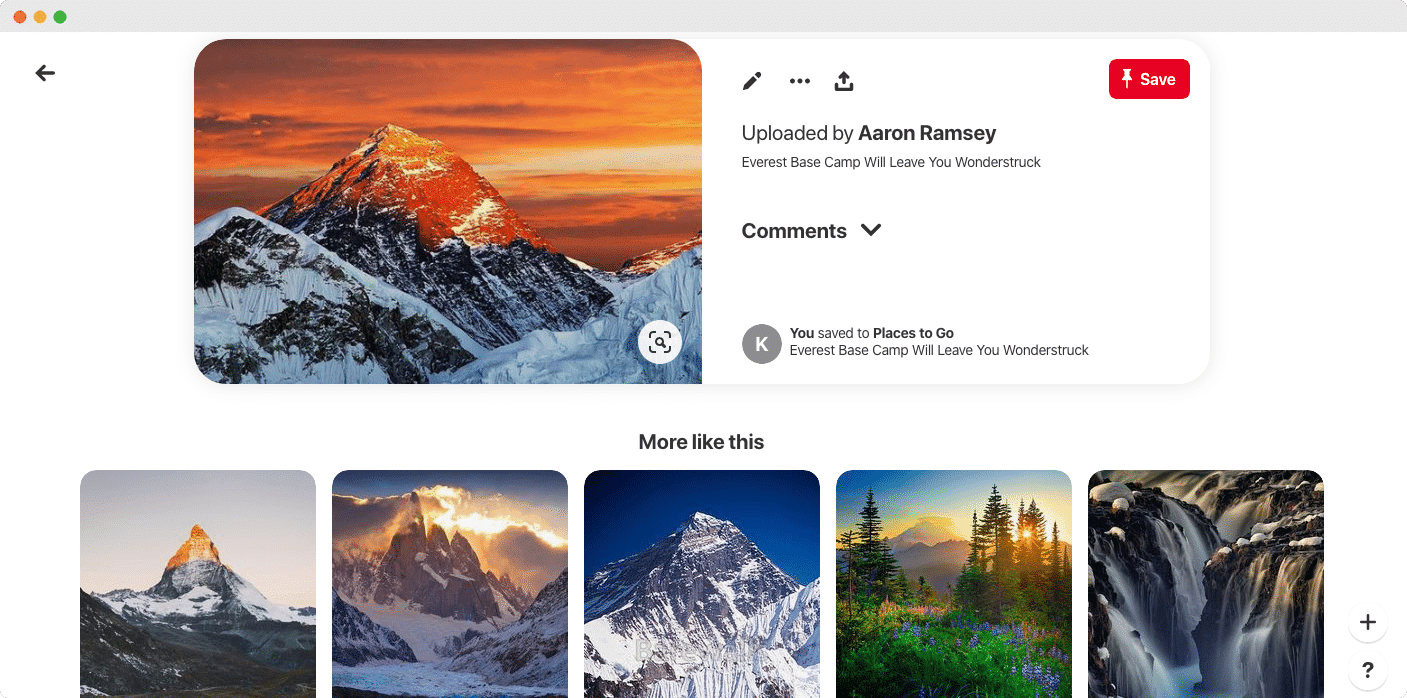
Легко автоматизируйте рабочий процесс с контентом с помощью SchedulePress
Мы с нетерпением ждем вашего мнения и опыта работы с SchedulePress v4.2.0 . Пожалуйста, поделитесь своими мыслями в разделе комментариев или присоединитесь к нашему сообществу Facebook . Подпишитесь на наш блог сегодня, чтобы быть в курсе последних новостей и выпусков SchedulePress.
